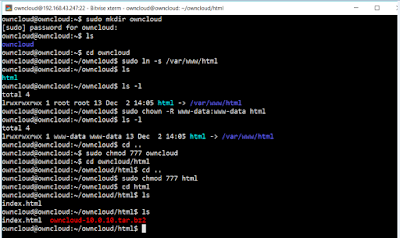Pengertian
Cloud Computing
Cloud
Computing
(komputasi awan) merupakan gabungan pemanfaatan teknologi komputer (komputasi)
dalam suatu jaringan dengan pengembangan berbasis internet (awan) yang
mempunyai fungsi untuk menjalankan program atau aplikasi melalui komputer –
komputer yang terkoneksi pada waktu yang sama, tetapi tak semua yang
terkonekasi melalui internet menggunakan cloud computing. Untuk informasi lebih jelas klik tautan Disini.
Berdasarkan jenis layanannya cloud computing dibagi menjadi 3 (tiga) macam, yaitu:
- Software as a Service (SaaS) : Layanan yang menyediakan aplikasi jadi / siap pakai kepada End user. Ciri dari layanan ini adalah user tidak perlu membuat aplikasi, tidak perlu menyiapkan tempat dan juga infrastruktur. Contoh SaaS adalah gmail, ymail, facebook, twitter, dropbox. Atau yang berbayar seperti salesforce, office365, dsb.
- Platform as a Service (PaaS) : Layanan yang menyewakan tempat untuk menjalankan aplikasi dari user. Tempat yang dimaksud seperti sistem operasi, database, framework, dsb yang merupakan wadah untuk berjalannya aplikasi. Ciri dari layanan ini adalah user tidak perlu melakukan maintenance dan tidak perlu menyiapkan infrastruktur. Sehingga user dapat tetap fokus membangun aplikasinya. Contoh PaaS adalah Windows Azure, Amazon Web Service, GoogleApp Engine.
- Infrastructure as a Service (IaaS) : Layanan yang menyewakan infrastruktur IT kepada user yang ingin membangun layanan cloud. Infrastruktur disini bersifat fisik, bisa berupa memory, penyimpanan, server, jaringan, dsb. Hal-hal seperti membuat aplikasi dan konfigurasinya diserahkan kepada user. Cloud provider hanya menyediakan infrastruktur berdasarkan request dari user. Ciri layanan ini adalah jika user ingin meng-upgrade memory atau menambah server, user tinggal menghubungi provider kemudian provider akan menyediakan sesuai dengan permintaan. Contoh IaaS adalah Amazon EC2, Rackspace cloud.
Pengertian
Owncloud
merupakan suatu perusahaan dengan proyeknya yaitu OwnCloud project.
Slogan
perusahaan ini adalah Your Cloud, Your Data, Your Way!. OwnCloud merupakan
salah satu perangkat lunak berbagi berkas gratis dan bebas seperti Dropbox,
menyediakan pengamanan yang baik, memiliki tata cara yang baik bagi pengguna
aplikasi untuk membagi dan mengakses data yang secara lancar terintegrasi
dengan perangkat teknologi informasi yang tujuannya mengamankan, melacak, dan
melaporkan penggunaan data.Untuk informasi lebih jelas klik tautan Disini.
Konfigurasi Ubuntu
Server 16.04
Pertama kita harus melakukan instalasi Ubuntu server, Klik Disini untuk melihat instalasi Ubuntu server 16.04.
Setelah instalasi Ubuntu server selesai, Tahap selanjutnya yaitu konfigurasi ubuntu server. Berikut ini cara konfigurasi Ubuntu server 16.04.
Setelah instalasi Ubuntu server selesai, Tahap selanjutnya yaitu konfigurasi ubuntu server. Berikut ini cara konfigurasi Ubuntu server 16.04.
Jalankan
terminal Ubuntu server, berikut ini tampilan awal pertama kali Ubuntu server di jalankan.
Kita
perlu mengaktifkan user root, karena secara defaultnya user ini disable. Silahkan login menggunakan user dan password yang kita
buat pada saat instalasi dan lakukan konfigurasi seperti gambar di bawah ini.
Langkah selanjutnya ketikkan perintah #nano
/etc/network/interfaces. Masukkan alamat ip
address kalian masing-masing. setelah ip address terkonfigurasi lakukan Ctrl+X lalu Ctrl+Y untuk
menyimpan konfigurasi yang dilakukan, untuk lebih jelasnya dapat dilihat pada gambar di bawah ini.
Script
diatas adalah script yang digunakan untuk jaringan pertama yang akan
dihubungkan ke internet.
Langkah selanjutnya restart
kartu jaringan menggunakan perintah #/etc/init.d/networking restart agar konfigurasi yang baru saja
dilakukan bisa terbaca oleh sistem dan lakukan ping dengan IP address yang
dipakai.
Kita perlu
meng-update package pada Ubuntu, menggunakan perintah # apt-get update
Lakukan install Lamp
server dengan perintah #
apt-get install lamp-server^ lalu akan muncul pertanyaan
[y/n] pilih
y, seperti yang saya tandai pada gambar di
bawah ini.
Maka
akan muncul package mysql isikan password yang mudah diingat.
Ulangi masukkan password
yang sama.
Langkah selanjutnya lakukan konfigurasi ssh dengan perintah #
apt-get install openssh-server dan akan muncul pertanyaan [y/n] pillih y.
Lakukan
konfigurasi php dengan perintah #
apt-get install phpmyadmin dan akan muncul pertanyaan [y/n] pilih y.
Akan
muncul tampilan phpmyadmin, pilih yang apache2
dan tekan ok.
Lalu
pilih yes untuk melanjutkan konfigurasi php.
Setelah
itu akan di minta untuk memasukkan password untuk php, ketikkan password yang
mudah di ingat lalu pilih ok.
Ulangi
masukkan password yang sama.
Ketikkan perintah di bawah ini satu
persatu.
Lakukan konfigurasi untuk mengekstark
file zip dan url pada php, dengan perintah # apt-get install php-zip php-curl seperti gambar di bawah ini.
Lakukan restart untuk apache2, agar konfigurasi pada sistem terbaca, dengan
perintah # service apache2 restart.
Konfigurasi
Owncloud
Sebelum melakukan konfigurasi owncloud kita harus meng-install
aplikasi Bitvise SSH client dan men-download perangkat lunak owncloud.
Bitvise SSH Client adalah aplikasi yang digunakan untuk
masuk ke SSH (Secure Shell). Aplikasi ini digunakan para
pengguna internet gratis komputer karena dengan aplikasi ini kita dapat
masuk ke provider tanpa di ketahui oleh pihak provider. Aplikasi ini tidak
bekerja sendirian, biasanya digabung dengan Inject + Proxifier. Sedangkan
owncloud digunakan untuk membangun jembatan antar client dan server.
Cara setting akun ssh ke Bitvise Ssh Client sebagai
berikut:
Tab Login
Pada bagian ini di gunakan untuk mengisi akun ssh yang
akan digunakan.
- Host : ketikkan alamat server atau ip address pada Ubuntu server, ( cek dengan mengetikkan #ifconfig pada cli Ubuntu server), kalau di sini saya menggunakan ip 192.168.43.247
- Port: isi port ssh. contoh: 22, 143, 443, 80. Disini saya menggunakan port 22
- Username : isi username akun ssh, contoh: owncloud
- Initial method: Pilih password
- Password : isi password akun ssh
Ketikkan #ifconfig untuk melihat ip address.
Setelah itu sisi akun ssh dan klik Log in, seperti yang saya beri tanda merah pada
gambar di bawah ini.
Maka akan muncul tampilan host key verification, klik accept and
save.
Setelah itu akan muncul tampilan seperti di bawah ini, pada local
files klik browser seperti yang saya beri tanda biru, open folder owncloud yang
sudah di download tadi, maka akan muncul folder owncloud dalam bentuk .rar. seperti
yang saya beri tanda warna hitam. Pada remote files klik yang saya beri tanda
kuning sampai jumpa file index.html. untuk lebih jelas dapat di lihat pada
gambar di bawah ini.
Selanjutnya kita akan memidahkan folder owncloud kedalam remote files, Lakukan script seperti gambar
di bawah ini.
Maka secara otomatis folder owncloud akan berpindah ke remote files, dapat dilihat pada gambar yang saya beri tanda warna merah.
Selanjutnya mengekstrak folder owncloud yang sudah di download tadi. ketikkan script seperti gambar di bawah ini.
Tunggu sampai folder owncloud mengekstrak semua data nya, maka secara otomatis semua data owncloud akan ter-ekstrak seperti pada gambar di bawah ini.
Selanjutnya mengekstrak folder owncloud yang sudah di download tadi. ketikkan script seperti gambar di bawah ini.
Tunggu sampai folder owncloud mengekstrak semua data nya, maka secara otomatis semua data owncloud akan ter-ekstrak seperti pada gambar di bawah ini.
Untuk melihat hasil direktori owncloud dapat digunakan dengan
perintah #ls
Lakukan script seperti gambar di bawah ini.
Lakukan script seperti gambar di bawah ini.
Ketikan perintah #sudo chown –R www-data:www-data
owncloud, perintah ini digunakan untuk mengubah kepemilikan file atau direktori
pada suatu user.
Ketikan perintah #sudo –u www-data ls la owncloud, Untuk
melihat isi dari suatu direktori dimana anda berada.
Bukalah web browser, lalu ketikkan alamat server atau ip address pada Ubuntu server, ( cek dengan mengetikkan #ifconfig pada cli Ubuntu server). Dan log in dengan username dan password yang sudah di konfigurasi tadi.
Bukalah web browser, lalu ketikkan alamat server atau ip address pada Ubuntu server, ( cek dengan mengetikkan #ifconfig pada cli Ubuntu server). Dan log in dengan username dan password yang sudah di konfigurasi tadi.
Misalnya : http://192.168.43.247/phpmyadmin
Selanjutnya bukalah web browser, lalu ketikkan alamat server atau ip address pada Ubuntu server, ( cek dengan mengetikkan #ifconfig pada cli Ubuntu server).
Misalnya : http://192.168.43.247/owncloud
Selanjutnya scroll kebawah pada halaman ownloud diatas, isikan form untuk membuat super admin untuk mengelola cloud
storage ini, lalu klik finish setup, seperti yang sudah saya beri tanda merah
pada gambar di bawah ini.
Berikut ini tampilan awal admin pada owncloud.
Berikut ini merupakan tampilan admin dan admin dapat membuat user baru dan jika pengguna dalam satu group yang sama akan memudahkan berbagi data nantinya. Admin dapat memanage user seperti memberikan kuota hardisk, menghapus, mensetting group dan lainnya. Berikut tampilan gambar.
Berikut ini merupakan tampilan admin dan admin dapat membuat user baru dan jika pengguna dalam satu group yang sama akan memudahkan berbagi data nantinya. Admin dapat memanage user seperti memberikan kuota hardisk, menghapus, mensetting group dan lainnya. Berikut tampilan gambar.
Untuk mengetahui cara user mengakses sistem yang telah di bangun di atas dapat mengklik tautan Disini.
Sekian langkah-langkah untuk konfigurasi dan Pengelolaan Sistem Berbasis IAAS pada Owncloud. Terimakasih sudah membaca blog ini dan semoga bermanfaat untuk anda.
Referensi :
http://pusatteknologi.com/pengertian-manfaat-cara-kerja-dan-contoh-cloud-computing.html#ixzz5YXQXu2Ii
https://idwebhost.com/blog/pengertian-owncloud-yang-perlu-anda-ketahui/
Referensi :
http://pusatteknologi.com/pengertian-manfaat-cara-kerja-dan-contoh-cloud-computing.html#ixzz5YXQXu2Ii
https://idwebhost.com/blog/pengertian-owncloud-yang-perlu-anda-ketahui/